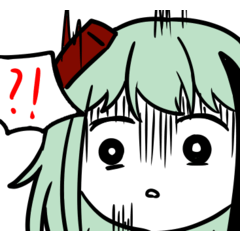공공시설, 외관 02.
입구와 뒷문의 자동문은 개폐가 가능합니다.
식물과 함께 사용하기 가볍습니다.
※건물 인테리어, 사람, 자전거, 자동차 등은 포함되지 않습니다.
[이하 이동 가능]
・현관문
・뒷문
公共施設・外観02です。
入口、裏口の自動ドアは開閉可能。
軽く使える、植物付き。
※建物内部、人物、自転車、車等は含まれておりません
【以下可動式】
・正面ドア
・裏口ドア














































재료 マテリアル
-
기본 재질 初期マテリアル
심성 配置
-
기본 레이아웃 初期レイアウト
각 アングル
-
각도 01 アングル01
-
각도 02 アングル02
-
각도 03 アングル03
-
각도 04 アングル04
-
정문 위로 正面入口アップ
-
뒷문 업 裏口アップ
-
전선 正面
-
왼쪽 左
-
뒤로 背面
-
오른쪽 右
-
위 上
포즈 파트 可動パーツ
-
전면 도어 오른쪽 正面ドア右
-
정문 왼쪽 正面ドア左
-
백도어 裏口ドア